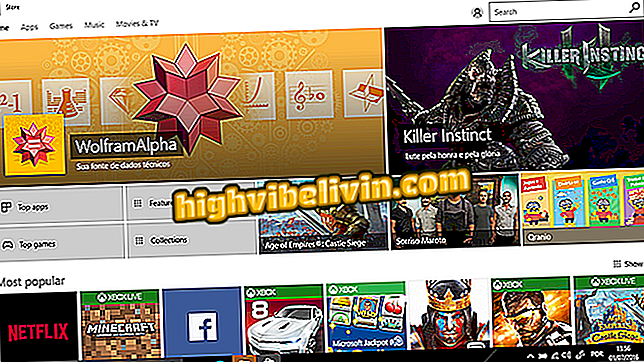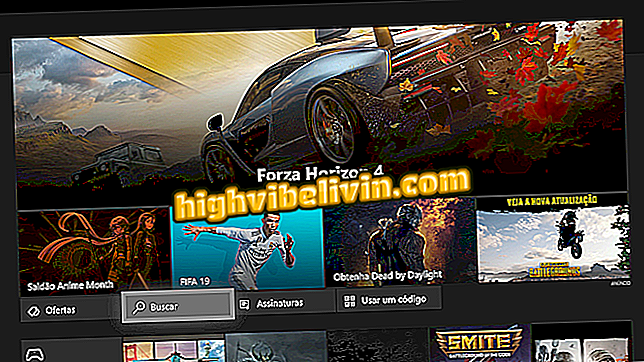Как сделать резервную копию вашей учетной записи в Microsoft Outlook 2016
Пользователи Outlook 2016 могут просто создавать резервные копии своих учетных записей электронной почты и календаря. В дополнение к защите данных электронной почты от технических проблем, измерение также может помочь быстрее передавать данные с одного ПК на другой. Существует также возможность защитить окончательный файл паролем, чтобы предотвратить доступ злоумышленников к вашей личной информации. Вот как это сделать.
Что такое и как отключить Приоритетные Входящие в Outlook

Как сделать резервную копию вашей учетной записи в Microsoft Outlook 2016
Шаг 1. На главном экране Outlook нажмите кнопку «Файл»;

Outlook 2016 позволяет пользователям легко сохранять копии электронной почты
Шаг 2. Выберите вкладку «Открыть и экспортировать» и нажмите кнопку «Экспорт / импорт»;

Outlook 2016 имеет функцию экспорта копий писем и календаря
Шаг 3. Выберите опцию «Экспорт в файл» и нажмите «Далее»;

Выберите опцию для экспорта данных Outlook в файл
Шаг 4. Выберите «Файл данных Outlook (.pst)» и нажмите «Далее»;

Создайте файл Outlook, чтобы сохранить данные электронной почты
Шаг 5. Выберите контент, который вы хотите экспортировать. Если вы хотите сделать это с полной учетной записью, выберите свое имя электронной почты / адрес электронной почты и установите флажок «Включить подпапки». Если вы предпочитаете конкретный контент, выберите нужную папку;

Выберите учетную запись или папку, резервную копию которой вы хотите создать в Outlook 2016
Совет: если вы хотите быть более конкретным, нажмите кнопку «Фильтр». Откроется окно, и пользователь может выбрать сохранение только слов с определенными терминами от определенных отправителей или получателей, с определенной классификацией и т. Д .;

Outlook 2016 позволяет пользователю фильтровать сообщения, которые будут сохранены
Шаг 6. После завершения настройки резервного копирования нажмите «Далее»;
Шаг 7. На следующем экране вы можете выбрать имя и расположение файла резервной копии. Если вы хотите изменить, нажмите «Обзор»;

Резервное копирование Outlook 2016
Шаг 8. Если это не первая ваша резервная копия, Outlook предлагает вам варианты действий с дублирующимися файлами: заменить новую копию, принять дублирование или не экспортировать. Выберите нужный вариант и нажмите «Готово»;

Выберите способ обработки дубликатов файлов и нажмите «Готово».
Примечание. Если в Outlook имеется ошибка с неверным именем файла, нажмите кнопку «Обзор» и измените описание резервной копии. Используйте, предпочтительно, слово и без пробелов;
Шаг 9. На последнем экране Outlook спросит, хотите ли вы защитить ваши файлы паролем. Мы рекомендуем делать это, чтобы другие люди не имели доступа к вашему общению. После ввода нажмите «ОК»;

Введите пароль для резервного копирования в Outlook 2016
Шаг 10. Возможно, Outlook запрашивает пароль, который вы только что ввели еще раз. После повторной отправки файл будет сохранен в выбранном месте;

Outlook Backup будет сохранен в папке, выбранной пользователем
Через центральный Windows
Как исправить часовой пояс в Outlook? Обмен советами на форуме.